発行済納品書の確認・再発行をする
この画面では、発行済納品書の確認を確認できます。また、当時発行した納品書と同じものを再発行できます。得意先の紛失等により再発行が必要となった場合は当機能をご利用ください。
画面の見かた
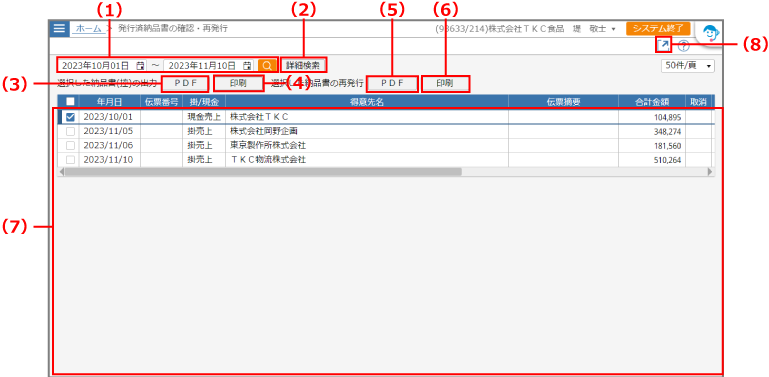
| 項番 | 項目 | 内容 |
| (1) | 表示年月 | 表示する年月を選択します。 |
| (2) | [詳細検索]ボタン | 表示する納品書の詳細な条件を指定して検索できます。 クリックすると検索画面が表示されます。 |
| (3) | [PDF]ボタン | チェックを付けた伝票の納品書(控)をPDFファイルで表示する場合にクリックします。 |
| (4) | [印刷]ボタン | チェックを付けた伝票の納品書(控)を印刷する場合にクリックします。 |
| (5) | [PDF]ボタン | チェックを付けた伝票の納品書を再発行しPDFファイルを作成する場合にクリックします。再発行した納品書は右肩に[再発行]の文字が印字されます。 |
| (6) | [印刷]ボタン | チェックを付けた伝票の納品書を再発行する場合にクリックします。再発行した納品書は右肩に[再発行]の文字が印字されます。 |
| (7) | 確認エリア | 伝票を確認するエリアです。 |
| (8) | アイコン | 納品書発行履歴をCSVファイルに出力します。 CSVファイルの保存方法については、ブラウザのヘルプを参照してください。ファイルの保存方法は、お使いのブラウザによって異なります。 |
操作方法
ここでは、発行済納品書の確認・再発行画面の操作方法を説明します。
1表示年月を指定します

2必要に応じて、[詳細検索]ボタンをクリックします
詳細な条件を指定して納品書を表示できます。

[詳細検索]画面が表示されます。
3検索条件を入力し、[検索]ボタンをクリックします
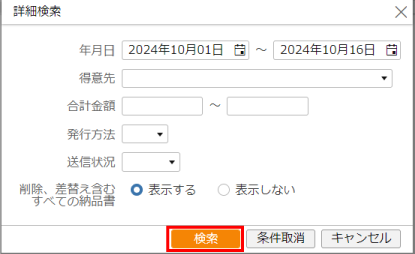
| 項目 | 内容 |
| 年月日 | 開始日と終了日を入力します。 |
| 得意先 | 登録済みの得意先を選択します。 |
| 合計金額 | 合計金額の下限と上限を入力します。 |
| 発行方法 | 発行方法を選択します。 |
| 送信状況 | 送信状況を選択します。 発行方法で「印刷」を指定した場合は選択できません。 |
| 削除、差替え含むすべての納品書 | 削除した納品書、差替え印刷した納品書を含めて表示するかを指定します。 |
検索結果が表示されます。

